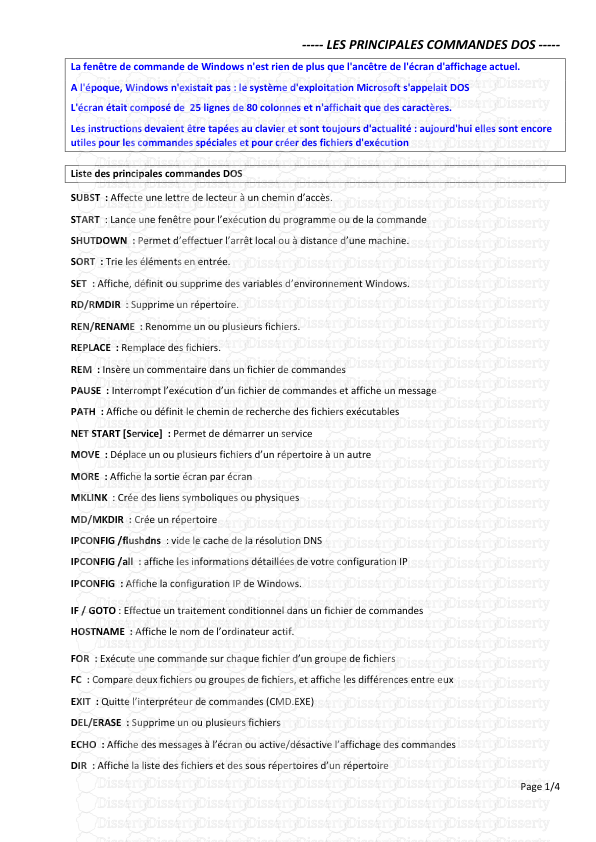----- LES PRINCIPALES COMMANDES DOS ----- Page 1/4 La fenêtre de commande de Wi
----- LES PRINCIPALES COMMANDES DOS ----- Page 1/4 La fenêtre de commande de Windows n'est rien de plus que l'ancêtre de l'écran d'affichage actuel. A l'époque, Windows n'existait pas : le système d'exploitation Microsoft s'appelait DOS L'écran était composé de 25 lignes de 80 colonnes et n'affichait que des caractères. Les instructions devaient être tapées au clavier et sont toujours d'actualité : aujourd'hui elles sont encore utiles pour les commandes spéciales et pour créer des fichiers d'exécution Liste des principales commandes DOS SUBST : Affecte une lettre de lecteur à un chemin d’accès. START : Lance une fenêtre pour l’exécution du programme ou de la commande SHUTDOWN : Permet d’effectuer l’arrêt local ou à distance d’une machine. SORT : Trie les éléments en entrée. SET : Affiche, définit ou supprime des variables d’environnement Windows. RD/RMDIR : Supprime un répertoire. REN/RENAME : Renomme un ou plusieurs fichiers. REPLACE : Remplace des fichiers. REM : Insère un commentaire dans un fichier de commandes PAUSE : Interrompt l’exécution d’un fichier de commandes et affiche un message PATH : Affiche ou définit le chemin de recherche des fichiers exécutables NET START [Service] : Permet de démarrer un service MOVE : Déplace un ou plusieurs fichiers d’un répertoire à un autre MORE : Affiche la sortie écran par écran MKLINK : Crée des liens symboliques ou physiques MD/MKDIR : Crée un répertoire IPCONFIG /flushdns : vide le cache de la résolution DNS IPCONFIG /all : affiche les informations détaillées de votre configuration IP IPCONFIG : Affiche la configuration IP de Windows. IF / GOTO : Effectue un traitement conditionnel dans un fichier de commandes HOSTNAME : Affiche le nom de l’ordinateur actif. FOR : Exécute une commande sur chaque fichier d’un groupe de fichiers FC : Compare deux fichiers ou groupes de fichiers, et affiche les différences entre eux EXIT : Quitte l’interpréteur de commandes (CMD.EXE) DEL/ERASE : Supprime un ou plusieurs fichiers ECHO : Affiche des messages à l’écran ou active/désactive l’affichage des commandes DIR : Affiche la liste des fichiers et des sous répertoires d’un répertoire ----- LES PRINCIPALES COMMANDES DOS ----- Page 2/4 DATE : Affiche ou modifie la date COPY : Copie un ou plusieurs fichiers CONVERT : Convertit formatage FAT en NTFS. Pas possible pour le lecteur en cours d’utilisation CMD : Lance une nouvelle instance de l’interpréteur de commandes de Windows CLS : Efface l'écran CHKNTFS : Permet de vérifier si un volume est en FAT, FAT32 ou NTFS CHKDSK : Vérifie un disque et affiche un relevé d’état CD/CHDIR : Modifie le répertoire ou affiche le nom du répertoire en cours CALL : Appelle un fichier de commandes depuis un autre fichier de commandes BREAK : Active ou désactive le contrôle étendu de CTRL+C ATTRIB : Affiche ou modifie les attributs d’un fichier On peut obtenir une aide succincte sur chacune de ces commandes en tapant la commande "HELP" suivie de l'instruction qui nous intéresse. Par exemple pour la commande DIR, tapez HELP DIR dans une fenêtre de commande ... on obtient ceci : DIR [lecteur:][chemin][nom_de_fichier] [/A[[:]attributs]] [/B] [/C] [/D] [/L] [/N] [/O[[:]tri]] [/P] [/Q] [/R] [/S] [/T[[:]heure]] [/W] [/X] [/4] [lecteur:][chemin][nom_de_fichier] Spécifie le lecteur, le répertoire et/ou fichiers à lister. /A Affiche les fichiers dotés des attributs spécifiés. attributs D Répertoires R Lecture seule H Caché A Archive S Système I Fichiers indexés sans contenu L Points d'analyse - Préfixe de négation /B Utilise le format abrégé (noms des fichiers). /C Affiche le séparateur de milliers pour les tailles de fichiers. Ceci est la valeur par défaut. Utilisez /-C pour désactiver l'affichage du séparateur. /D Sur cinq colonnes avec fichiers triés par colonne. /L Affiche en minuscules. /N Nouveau format longue liste où les noms de fichiers sont à droite. /O Affiche les fichiers selon un tri spécifié. tri N Nom (alphabétique) S Taille (ordre croissant) E Extension (alphabétique) D Date et heure (chronologique) G Répertoires en tête - Préfixe en ordre indirect /P Arrêt après l'affichage d'un écran d'informations. /Q Affiche le propriétaire du fichier. /R Affiche les flux de données alternatifs du fichier. /S Affiche les fichiers d'un répertoire et de ses sous-répertoires. /T Contrôle le champ heure affiché ou utilisé dans le tri. heure C Création A Dernier accès W Dernière écriture /W Affichage sur cinq colonnes. /X Affiche les noms courts générés pour les noms de fichier non 8.3 car. Ce format est celui de /N avec le nom court inséré avant le nom long. ----- LES PRINCIPALES COMMANDES DOS ----- Page 3/4 Exemples : Affichez une fenêtre d'exécution en pressant les touches "Windows" et "R" Tapez ensuite la commande cmd pour ouvrir une fenêtre de commande Puis tapez la commande suivante pour se déplacer dans le dossier racine : cd \ (L'invite de commande aura changé, elle sera devenue C:\>) ........................................................................................................................ Tapez la commande ci-dessous pour créer le dossier temp depuis la racine C:\ md temp (on peut aussi taper la commande mkdir temp ... qui donne le même résultat) Si le dossier temp existe déjà le message suivant est affiché : "Un sous-répertoire ou un fichier existe déjà" ........................................................................................................................ Tapez la commande suivante pour voir tous les fichiers et dossiers visibles : dir (Vous verrez le dossier temp dans la liste) ........................................................................................................................ Tapez maintenant la commande suivante pour ne voir que les noms de fichiers et dossiers : dir /B ........................................................................................................................ Tapez la commande suivante pour ne voir que les fichiers cachés et les fichiers systèmes : dir /A:HS Vous remarquerez l'existence d'un fichier "Document and Settings" lié au dossier C:\Users On découvre aussi l'existence des fichiers cachés pagefile.sys et hiberfil.sys ........................................................................................................................ Pressez sur la touche "flèche vers le haut" .... la dernière commande est réaffichée Complétez la commande dir /A:HS comme ci-dessous : dir /A:HS > C:\temp\liste.txt .............. il ne se passe rien à l'écran ... mais on vient de créer le fichier liste.txt dans le dossier C:\temp (tout ce qui s'affiche normalement à l'écran a été mis dans le fichier créé liste.txt) ........................................................................................................................ Tapez la commande suivante pour afficher le contenu du dossier C:\temp dir C:\temp maintenant tapez la commande suivante pour ajouter cette liste dans le fichier existant C:\temp\liste.txt dir C:\temp >> C:\temp\liste.txt ........................................................................................................................ La commande ci-dessous va écraser le fichier liste.txt et le recréer par le résultat de la liste des fichier dans C:\ dir > C:\temp\liste.txt ----- LES PRINCIPALES COMMANDES DOS ----- Page 4/4 On peut utiliser des jokers pour sélectionner les fichiers à lister. Le plus connu des jokers est le symbole "*" pour le remplacement de caractères Exemples : dir ab*.txt … liste tous les fichiers dont le nom commence par ab et l’extension est .txt dir *.jpg ………. Tous les fichiers ayant pour extension .jpg (les photos) dir *. tous les fichiers qui n’ont pas d’extension (les répertoires) dir *.xl* ………. tous les fichiers gérés par Excel (xlsx, xlsm, xlsb, xls, xlt ….) dir *.* ………. tous les fichiers ( identique à la commande dir sans rien derrière) il ne nous reste plus qu’à essayer la commande extrême à taper depuis la racine C:\ dir /B /S ….. pour lister à l’écran tout le contenu de l’ordinateur (on peut arrêter la commande avec les touches "Ctrl" et "C") Une commande plus utile sera celle-ci dir *.jpg /S /B >C:\temp\photos.txt (lister toutes les photos de l’ordinateur et mettre le résultat dans C:\temp\photos.txt) Ou cette commande : dir *.doc* /B /S > C:\temp\contenu.txt (toutes les lettres dans l’ordinateur au format word) Un dernier outil très utile : Créer un fichier que vous nommerez liste.cmd … ou liste.bat et qui contient la commande ci-dessous (vous le placerez dans le bon dossier et ferez un double-clique dessus pour l’exécuter) : dir *.* /B >contenu.txt ….. vous aurez le contenu du répertoire dans le fichier "contenu.txt" Vous pourriez préférer cet outil : dir *.* /B /S >contenu.txt ….. tout le contenu du répertoire et des sous-répertoires du dossier La puissance de l’ordinateur dépend de votre imagination !!!!!! uploads/Industriel/ les-principales-commandes-dos.pdf
Documents similaires



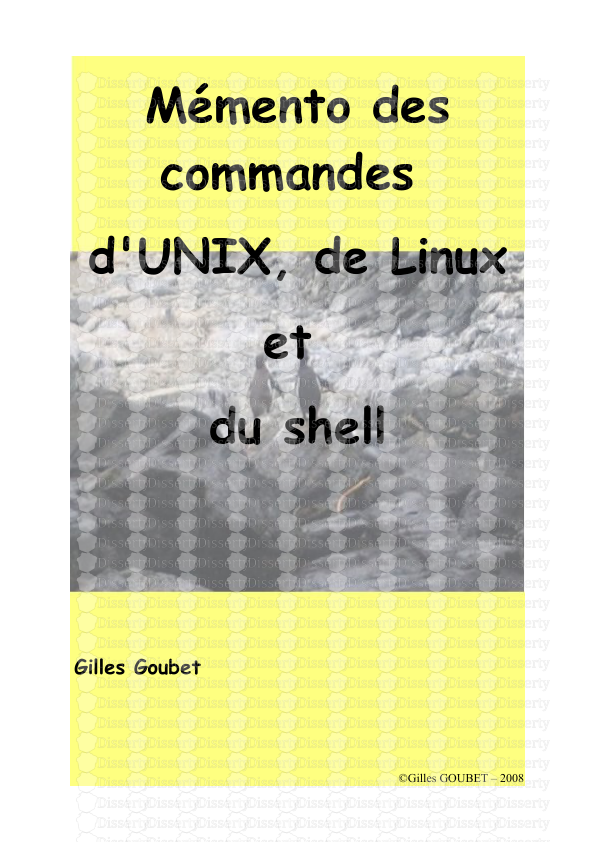






-
62
-
0
-
0
Licence et utilisation
Gratuit pour un usage personnel Attribution requise- Détails
- Publié le Mai 05, 2021
- Catégorie Industry / Industr...
- Langue French
- Taille du fichier 0.4553MB